1、可以将网线拔掉,过几分钟后再重新插上,尝试拨号,就能再次连上网络;

2、在网络连接--属性--安全--验证我的身份中,选择“没有安全措施的密码”;
图文步骤如下:
1、可以将网线拔掉,过几分钟后再重新插上,尝试拨号,就能再次连上网络;

2、在网络连接--属性--安全--验证我的身份中,选择“没有安全措施的密码”;
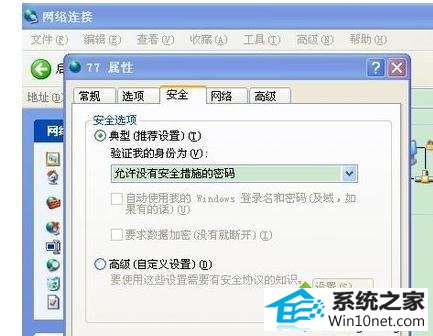
3、可以卸载原拔号程序,重新下载安装互联星空或新建宽带连接。在关机时先关掉宽带连接;

4、可以在本地连接里面把micosoft客户端和tcp/ip协议卸载重启后再重新安装进行测试;

5、可以去更新一下您电脑上网卡的驱动程序。
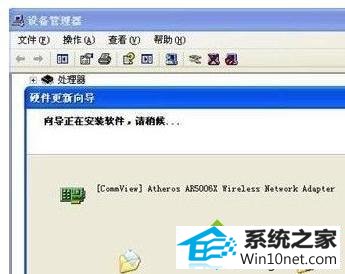
以上就是win10系统连接宽带提示“连接错误734”的图文步骤,简单设置之后,宽带就可以正常连接上了,有遇到一样问题的小伙伴不妨参考本教程来解决问题吧。








